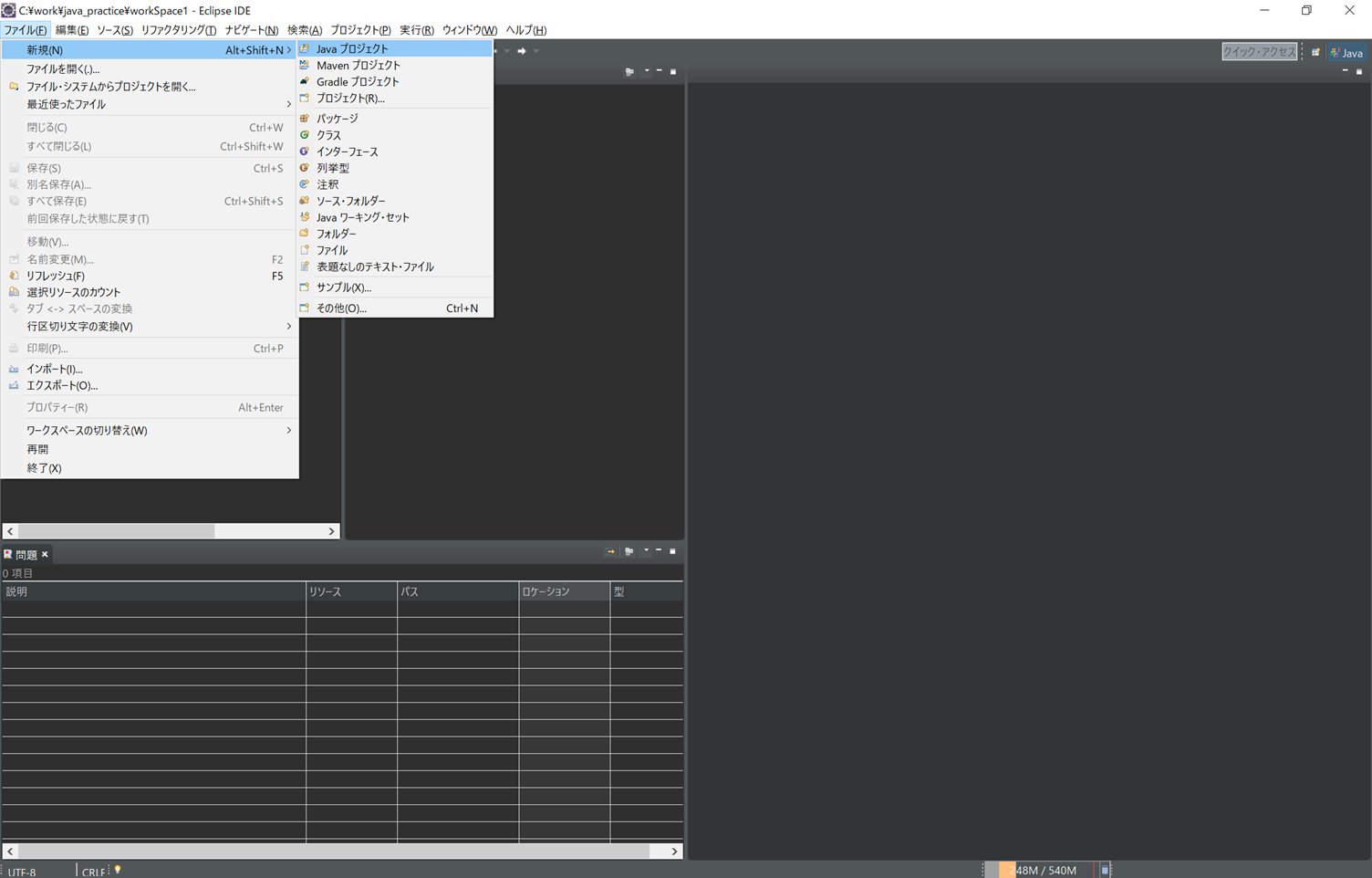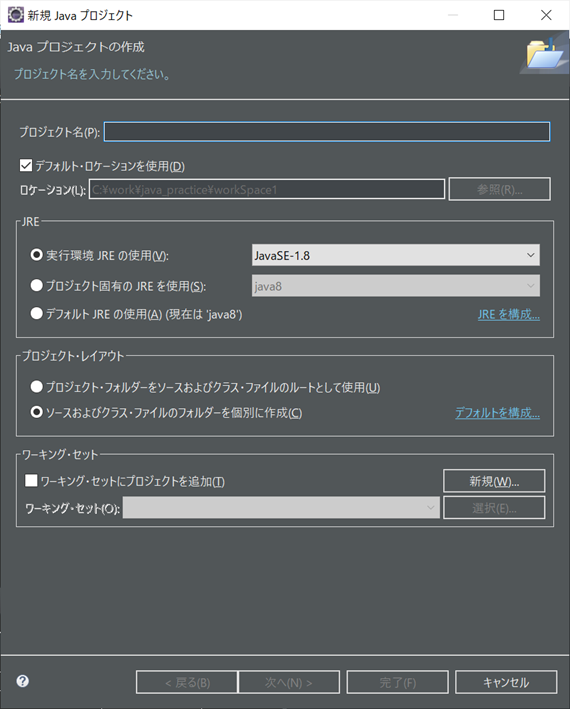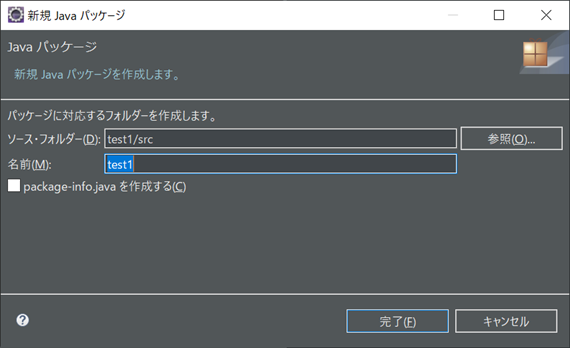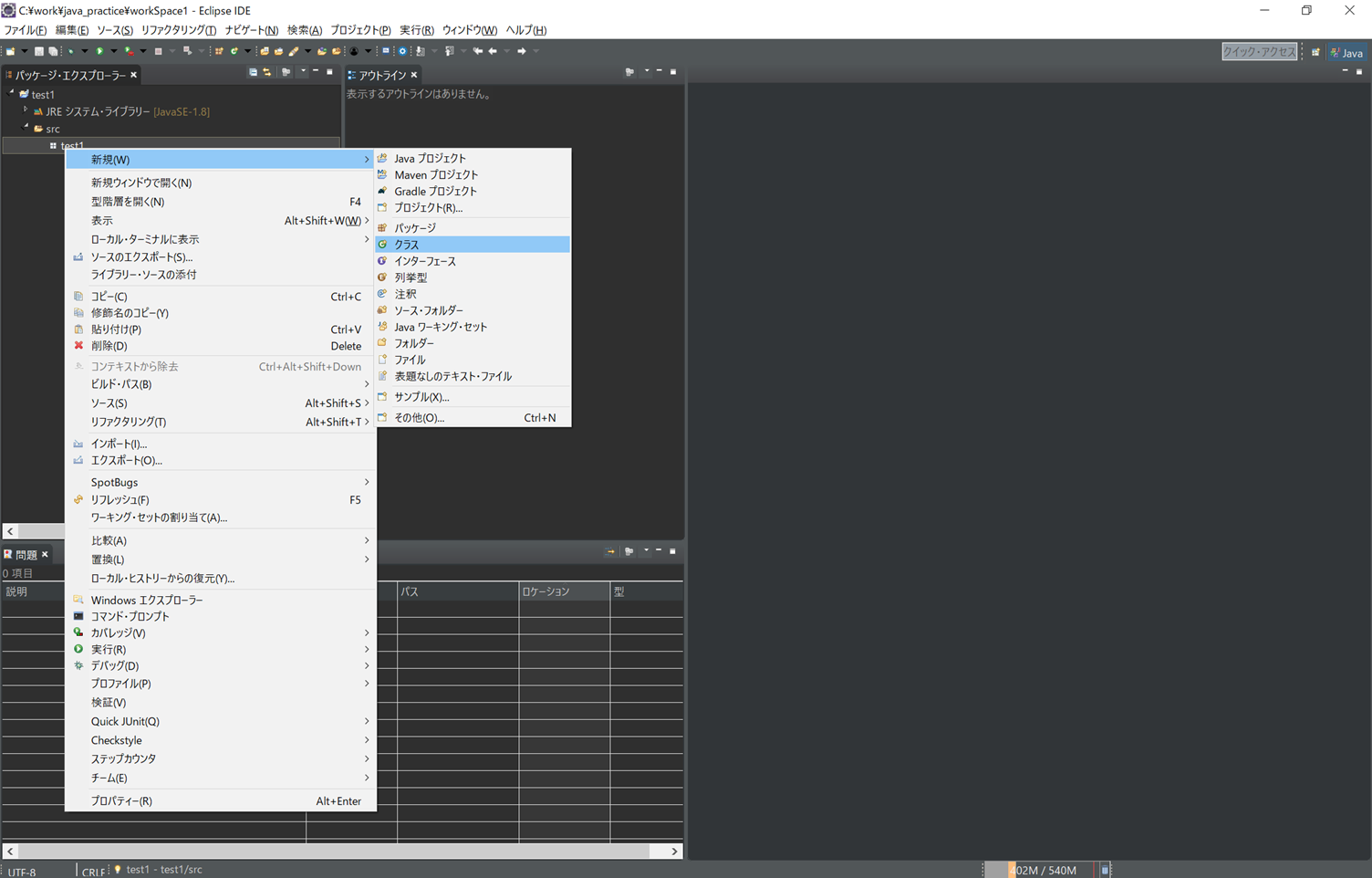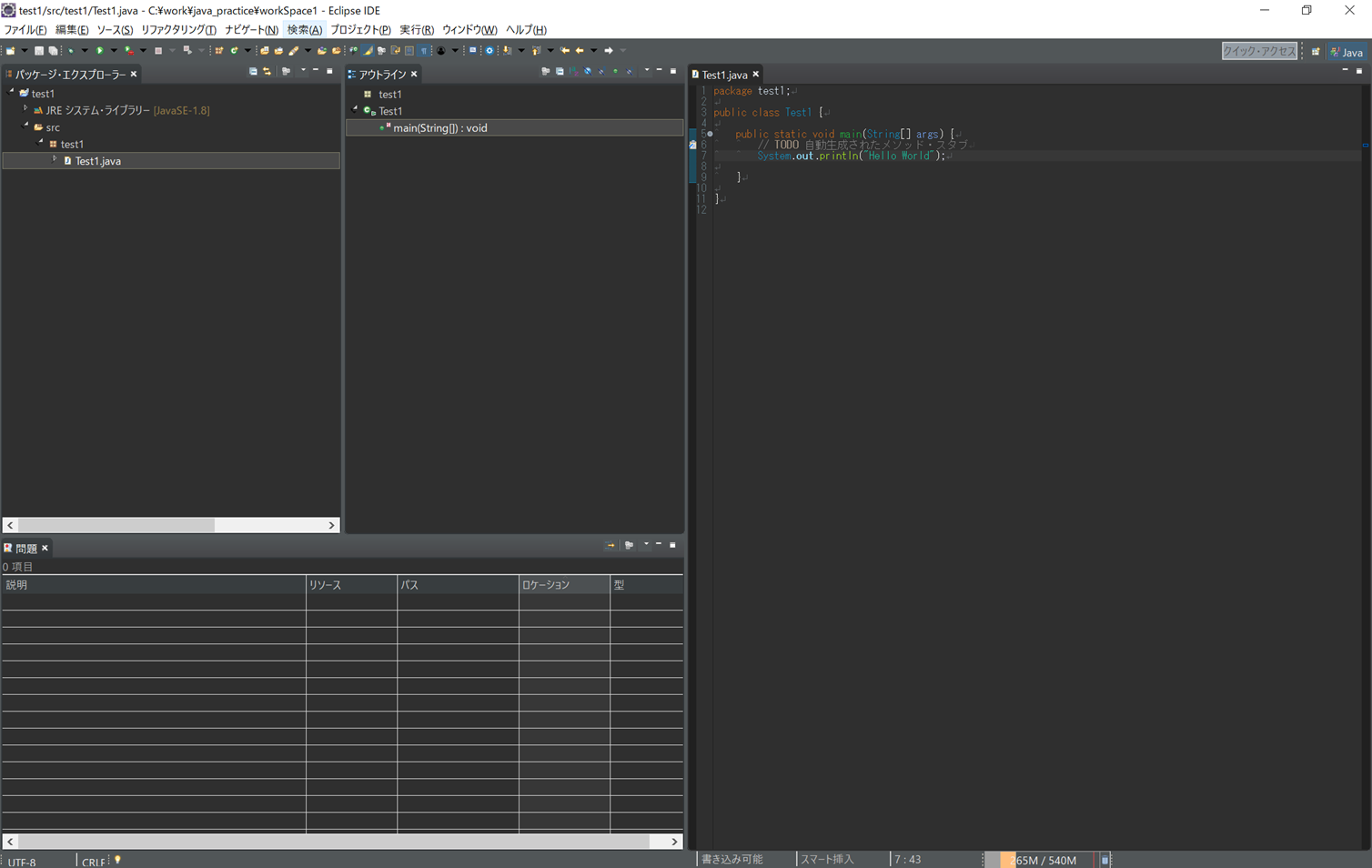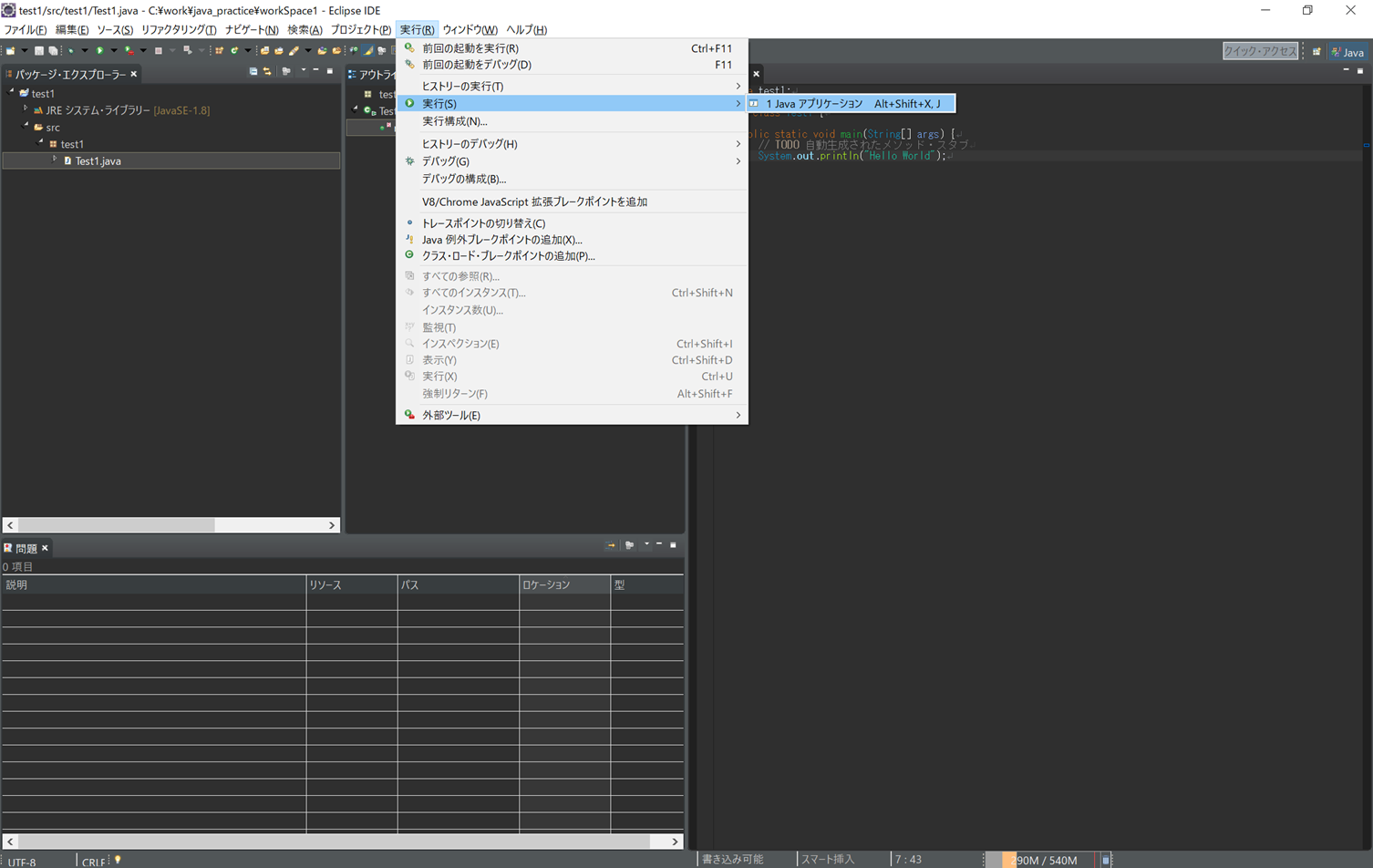プロローグ
ガッツリ初心者向け
EclipseでJavaのHelloWorldを表示するだけ。
Eclipseはどのバージョンでも大した違いはないだろうけど、
この記事でやっているのは、Eclipse 2018年のPhoton
やり方
作成したプロジェクトのsrcで「新規」の「パッケージ」を開く
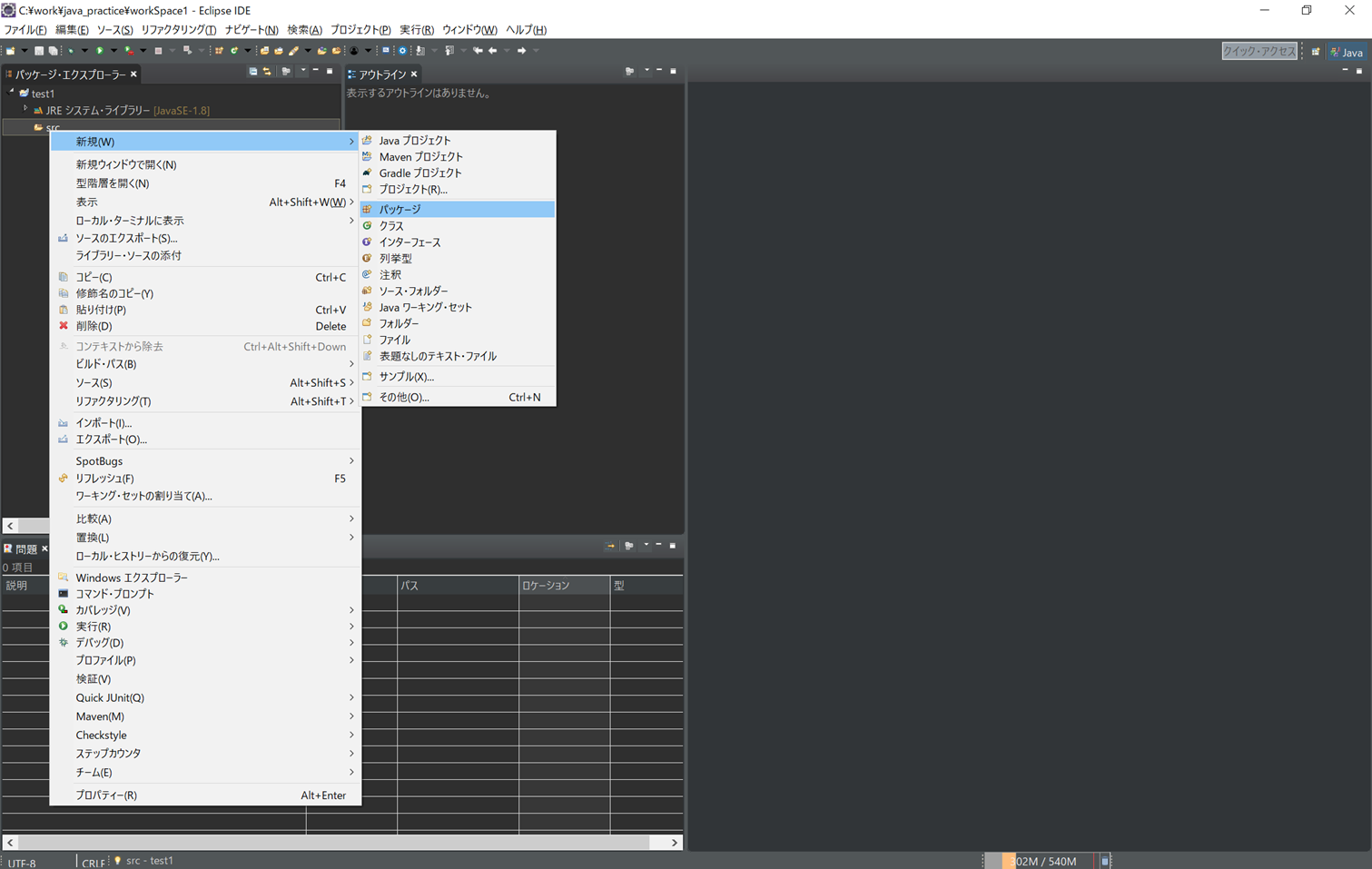
適当な名前を入れる。
Test1とした。(Java的にクラス名は先頭を大文字にすべき)
構文を自動生成してくれるので、「public~args」のところにチェックを入れておく。
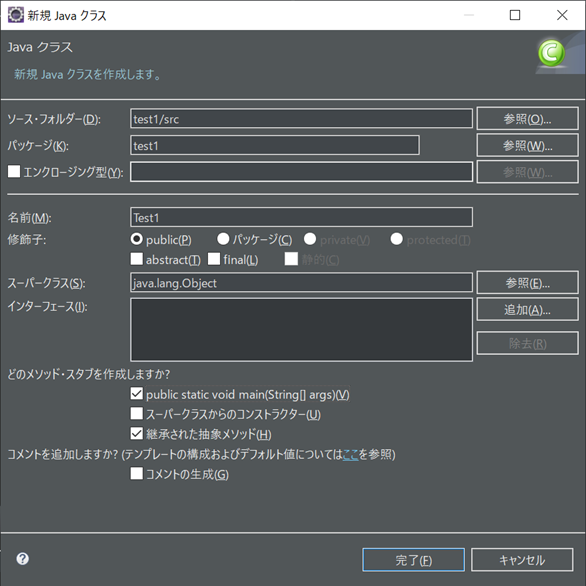
作成されたクラスにHelloWorldを出力する記述を入れる。
System.out.println("HelloWorld");
左下のコンソールに「HelloWorld」が表示されたらOK。
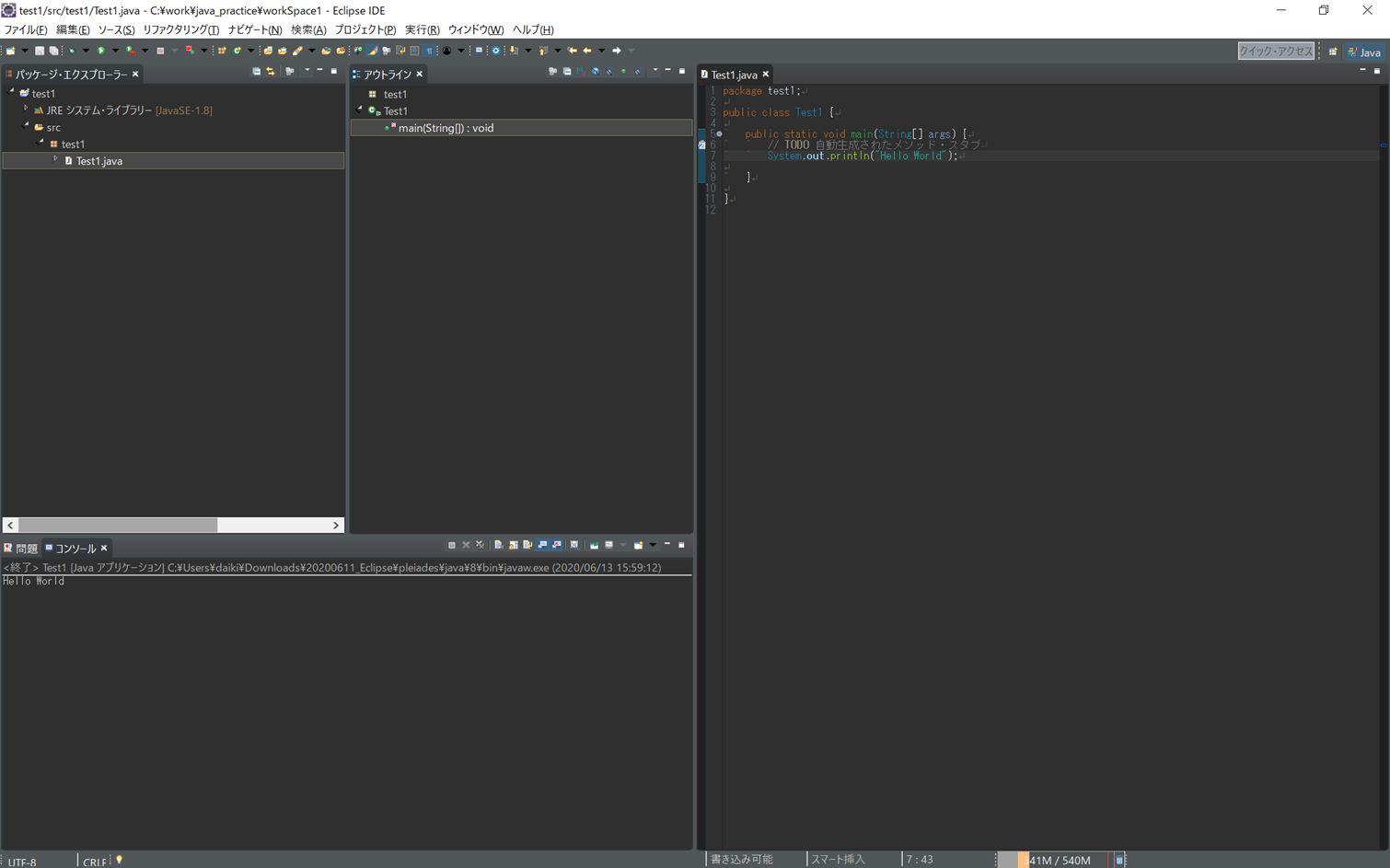
ざっくり概要
イメージは、ワークスペース > プロジェクト > パッケージ > クラス
ワークスペースは全体が存在しているフォルダの場所で、「ファイル」-「ワークスペースの切り替え」より変更できる。やってみるとわかるが、Eclipseの設定等を保持しているので、変更すると設定などが初期に戻る。
プロジェクトはプログラム群。
パッケージはJavaクラスをまとめたもの。
クラスはクラス..
javaはそのままでは実行できないので、Eclipseで実行すると、自動でビルドして実行してくれている。